性能
VSAN QuadstorとStarwindの速度比較テストを確認するために、VMware ESXi 6.5を備えた1台の鉄製ホストに基づいて5つの仮想マシンが作成されました。 それらのための仮想マシン。 特性は完全に同一です(ツイン兄弟)(2xCPU、RAM-3Gb、2x1Gb LAN)。

図からわかるように(上記):Windows Server 2008 R2の2台のVM(仮想マシン)とStarWind 6(旧)、Linux CentOS 7.3の2台のVMとQuadstor 3.2.11、テスト用のWindows Server 2008 R2の1台のVM。 次に、Quadstor VMペアに各ペアに50 GBのディスクを割り当て(OSのドライブをカウントしない)、Quadstor HAに結合し、StarWind VMペアに各ペアに50 GBのディスクを割り当て(OSドライブを除く)、Starwind HAに結合しました。
次に、iSCSIは、作成されたディスクプールをQuadstor HAおよびStarwind HAを使用して、iSCSI経由でVMware ESXiホストに接続しました(下図)。
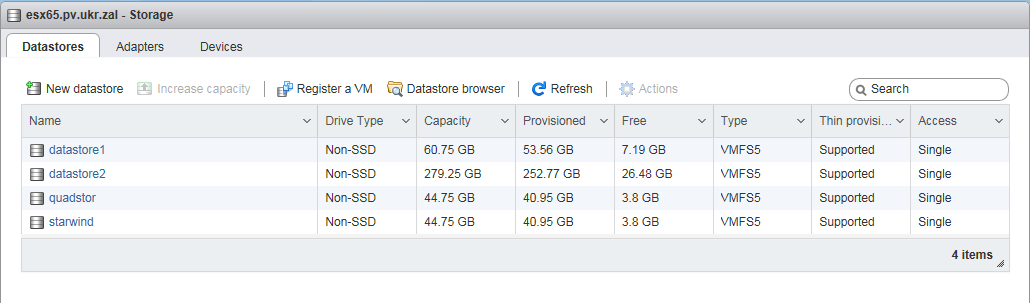
datastore1とdatastore2はVMware ESXiホストのローカルディスクであり、quadstorとstarwindはiSCSIディスクです。 仮想マシンを介したVMware ESXiホストのローカルdatastore2ディスクは、iSCSIを介してホスト(ホスト自体など)に再び割り当てられます。
このようなソリューションは、たとえば、強力なサーバーが2つしかなく、VMware HA、Hyper-V HA、Windows Server Clasterなどのフォールトトレラントクラスターを作成する必要がある場合に便利です。次に、2台のサーバーで仮想マシンを選択し、すべてのサーバーディスクスペースを割り当てます(このVMによってOSを備えたディスクに加えて)HAで結合し、2つの仮想マシンからiSCSIを介して2つのサーバーに提供します。 iSCSIによれば、サーバーはこのディスクを別個のディスクストレージとして認識し、これに基づいて、2つのサーバーを使用してHAクラスターを構築することが可能です。
「羊」に戻ります。 4つのディスクをVM "VM_TEST"に接続します(下図を参照)。
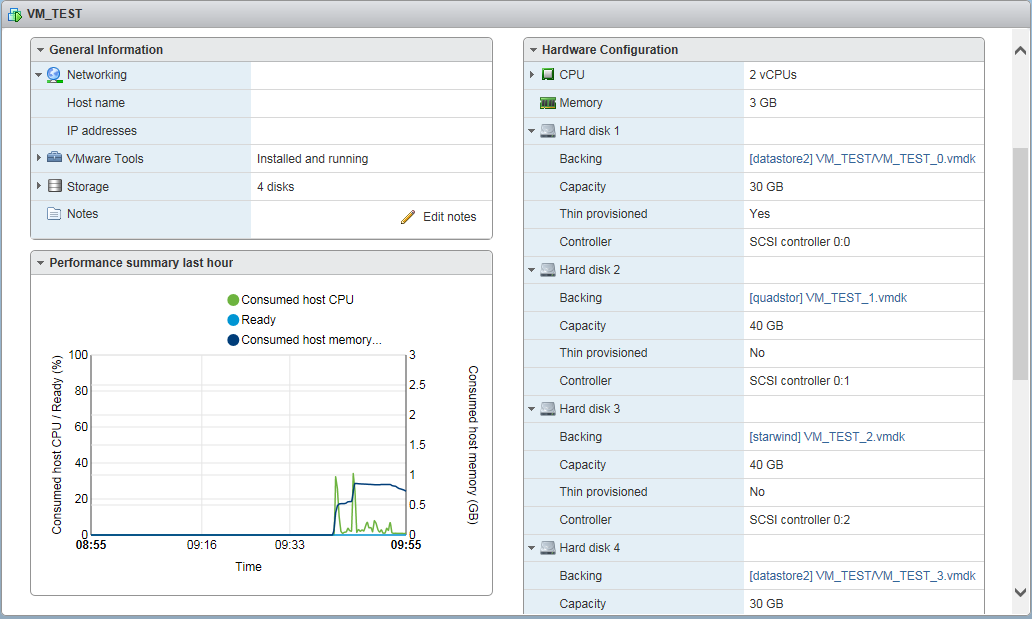
ハードディスク1とハードディスク4はローカルホストディスク(datastore2)、ハードディスク2はQuadstor HAドライブ、ハードディスク3はStarwind HAドライブです。
テストは2段階で合格しました。
- Crystal Disk Mark v5.2を使用した合成テスト
- 大小のファイルの通常のコピーをテストします。
総合テスト。
前述のように、4つのディスクがVM_TEST VMに接続されています(下図を参照)。
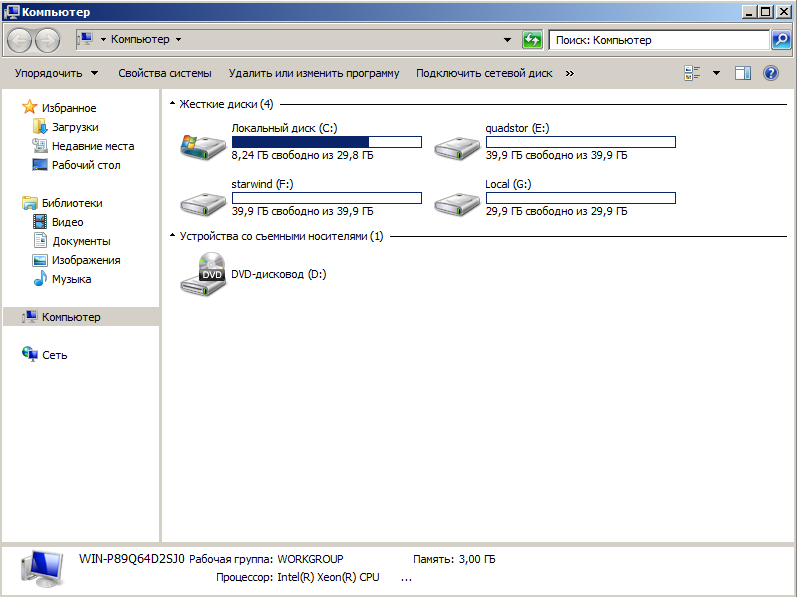
Crystal Disk Markのテストは、100MBのデータと2GBのデータの2つのモードで各ディスクに対して開始されました。
Cドライブテスト:(ローカル、システムドライブ)(下図)
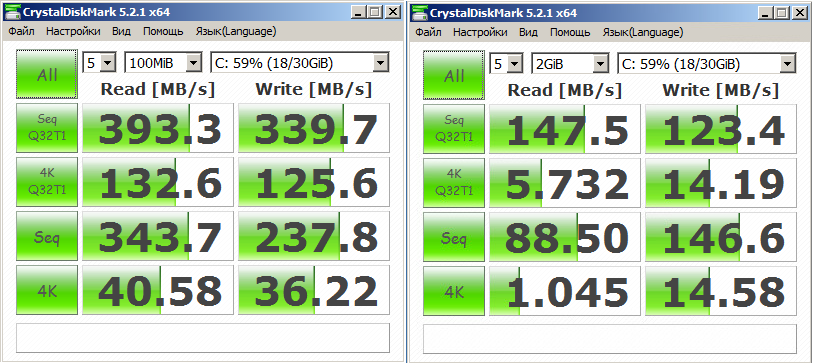
ドライブEテスト:(クワッドスタードライブ)(下図)

ドライブテストF:(スターウィンドドライブ)(下図)
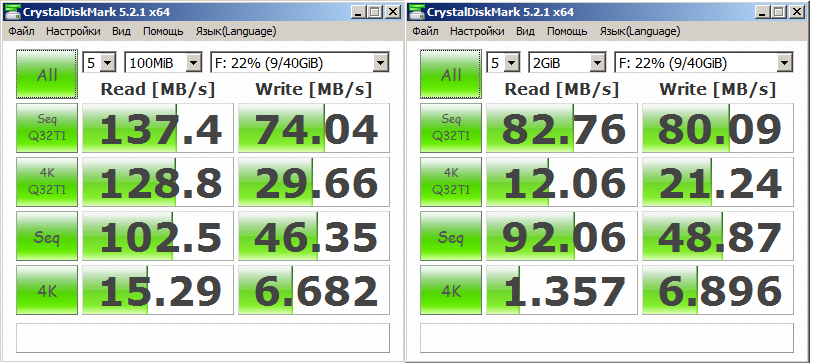
ドライブテストG:(ローカルドライブ)(下図)
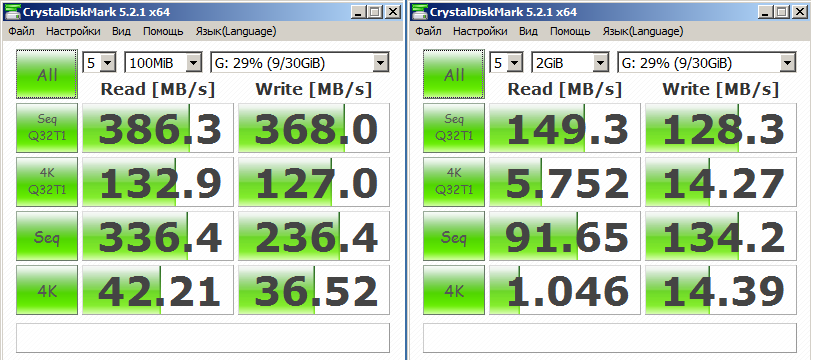
これらはテストであり、コメントは不要です。誰もがすべてを理解することを知っています。 私が追加する唯一のものは、C:ドライブとG:ドライブが異なることです。これは同じローカルドライブですが。
テストは通常のコピーです。
このテストはもう少し興味深いものになります。 サイズが7.71 GBの大きなファイルを1つと、合計サイズが1.94 GBの小さなファイル(約10,000ファイル)をコピーする小さなbatファイルを作成しました。
Batファイルの例:
@echo off set NAME=%1 set DISK=%2 set LOG=log_%date%.txt echo ================================== >>%LOG% echo " " %NAME% >>%LOG% echo ================================== >>%LOG% echo " ( - 7,71Gb)" >>%LOG% echo ---------------------------------- >>%LOG% echo Start %date%-%time% >>%LOG% copy /Y CentOS-7-x86_64-Everything-1611.iso %DISK%\CentOS-7-x86_64-Everything-1611.iso echo End %date%-%time% >>%LOG% echo ---------------------------------- >>%LOG% echo " ( - 1,94Gb)" >>%LOG% echo ---------------------------------- >>%LOG% echo Start %date%-%time% >>%LOG% xcopy /Y /EC:\Windows\System32 %DISK%\ echo End %date%-%time% >>%LOG% echo ---------------------------------- >>%LOG%
どうやら、batファイルは単純で、通常のコマンドを使用してisoファイルがコピーされ、フォルダーC:\ Windows \ System32がログファイルに書き込まれます(下図)。
====================================
「ディスクチェックテスト」「QuadStor」
====================================
「大きなファイルのコピー(サイズ-7.71Gb)」
-
2017年3月22日-8:26:24.32に開始
終了03/22/2017-8:31:43.79
-
「多数の小さなファイルのコピー(サイズ-1.94Gb)」
-
2017年3月22日-8:31:43.79に開始
終了2017年3月22日-8:32:55.69
-
====================================
「ディスクチェックテスト」「スターウィンド」
====================================
「大きなファイルのコピー(サイズ-7.71Gb)」
-
2017年3月22日-8:32:55.72から開始
終了03/22/2017-8:37:32.90
-
「多数の小さなファイルのコピー(サイズ-1.94Gb)」
-
2017年3月22日-8:37:32.92から開始
終了03/22/2017-8:38:36.80
-
====================================
「ディスクチェックテスト」「ローカル」
====================================
「大きなファイルのコピー(サイズ-7.71Gb)」
-
2017年3月22日-8:38:36.82から開始
終了03/22/2017-8:42:37.31
-
「多数の小さなファイルのコピー(サイズ-1.94Gb)」
-
2017年3月22日-8:42:37.31に開始
終了03/22/2017-8:43:32.50
-
次に、このログファイルを少し分析してみましょう。
QuadStorドライブテスト(E :)
サイズが7.71GBの大きなファイルのコピーには5mかかりました。 22秒 約25 Mb / sです
合計サイズが1.94GBの小さなファイルのコピーには1mかかりました。 12秒 約27 Mb / s
Starwind Disk Test(F :)
サイズが7.71GBの大きなファイルのコピーには4mかかりました。 27秒 約29 Mb / sです
合計サイズが1.94GBの小さなファイルのコピーには1mかかりました。 4秒 約31 Mb / sです
ローカルディスクテスト(G :)
サイズが7.71GBの大きなファイルのコピーには4mかかりました。 01s 約33 Mb / sです
合計サイズが1.94GBの小さなファイルのコピーには、55秒かかりました。 約36 Mb / sです
以下は、ファイルのコピー中のLinux(QuadStor)およびOC Windows(Starwind)の負荷のスクリーンショットです。
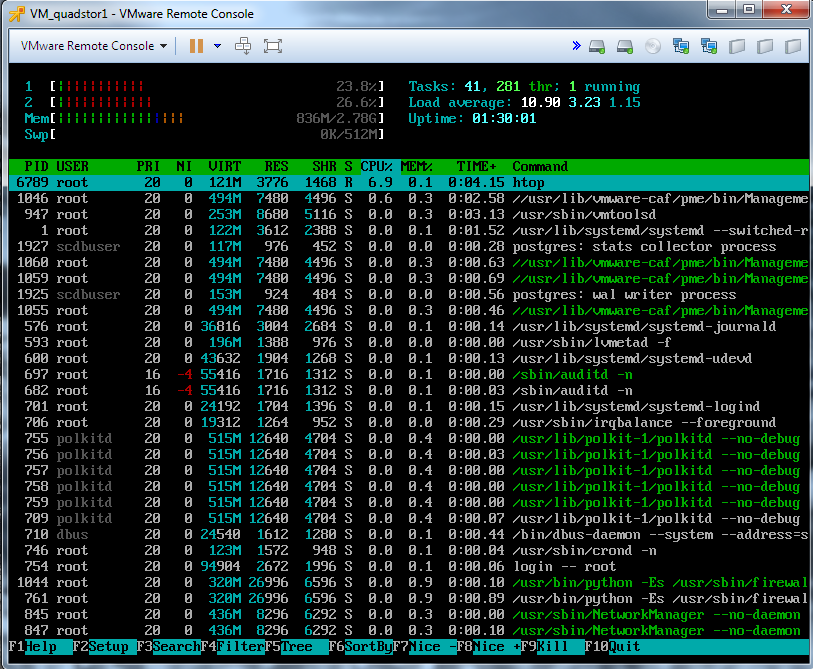
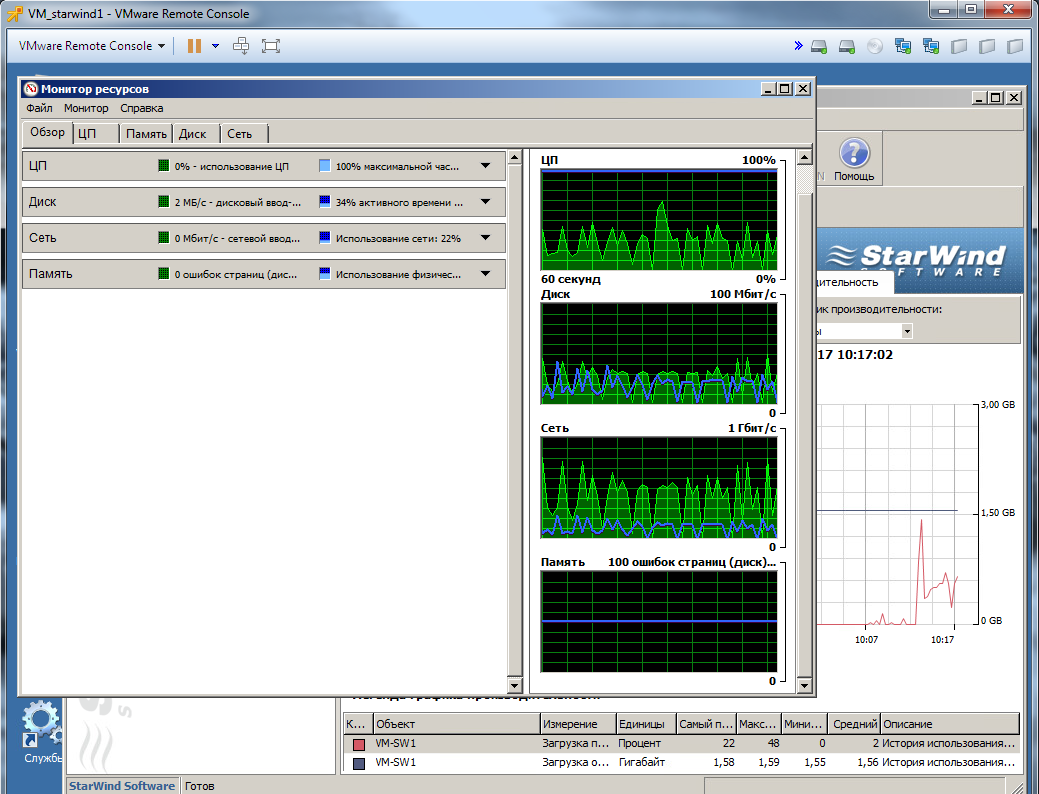
一般的に、自分で結論を出すことができます。
いくつか例を挙げたいだけです。
標準デスクトップ、自宅または職場のPC、ファイルコピー速度、平均20〜25 Mb / s。 HP Proliant 380 G8サーバー、2台のディスク(HDD SAS 300Gb 10k)RAID1-ファイルコピー速度、平均80-100 Mb / s。
信頼性
信頼性チェックは、ファイルを記録するときにQuadstor ONノードの1つを緊急シャットダウンすることで構成されていました。 コピーをオンにします。
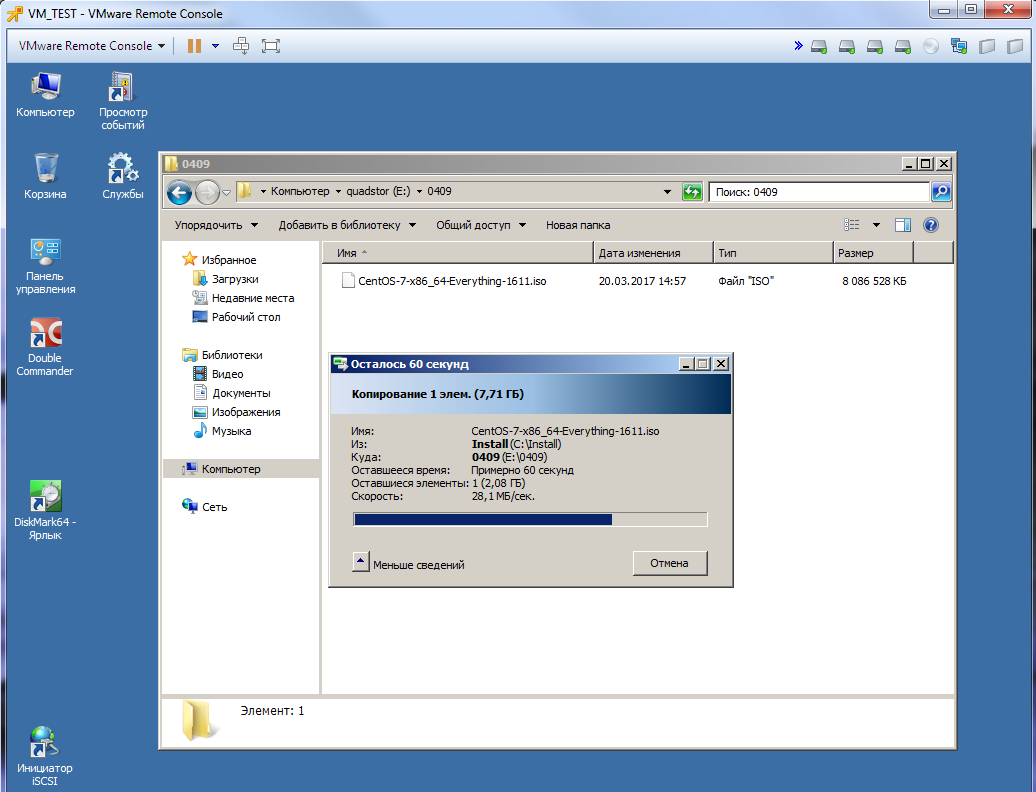
そして、ノードの1つをオフにします。

実際、実際には何も変わりません。 ファイルをコピーするとき、ノードの1つをオフにすると、コピーは1〜2秒間「ハング」します。 そして続けます。 そして、作業ノードの負荷はわずかに増加します。
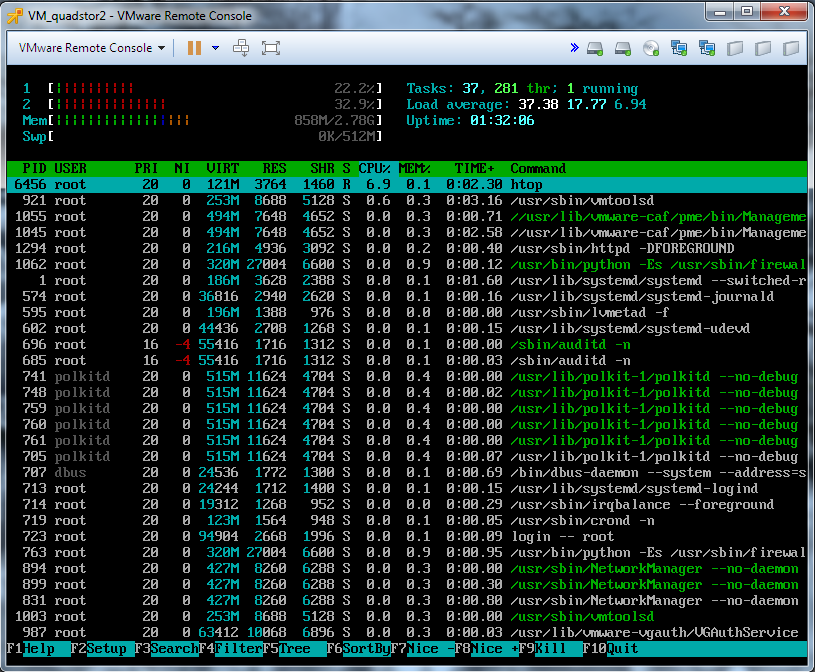
無効化されたノードを再開すると、同期が発生します。
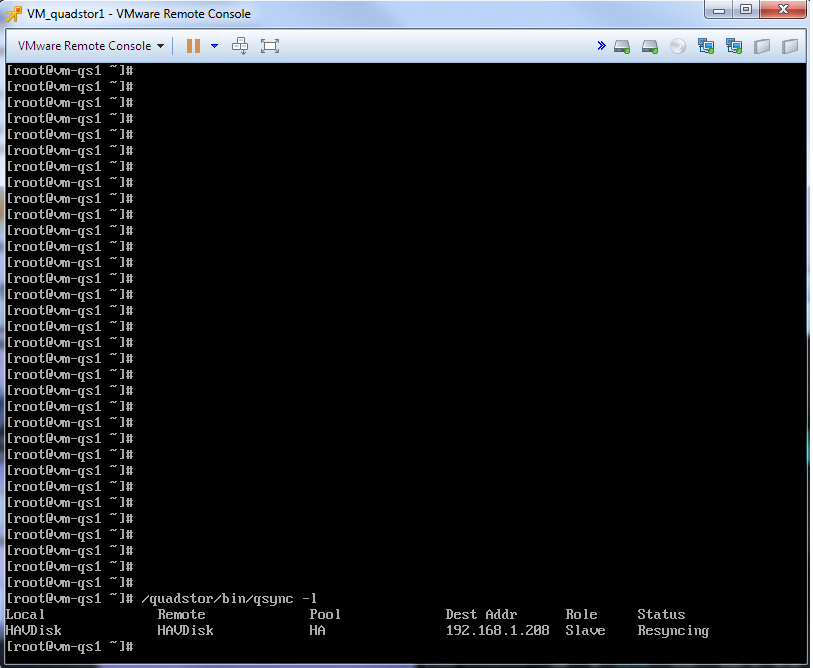
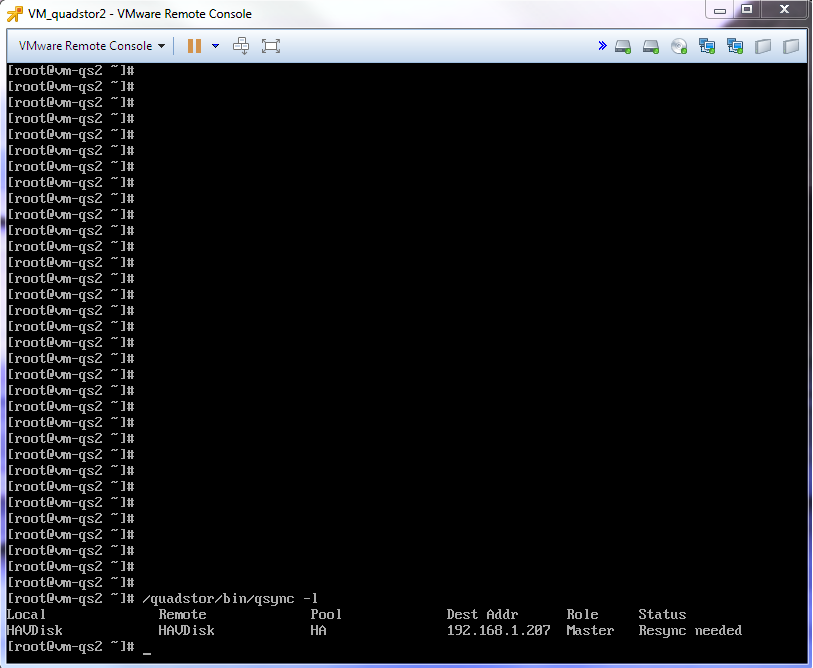
同期は1〜2分続きました。
次に、同期ネットワークを切断したかどうかを確認することにしました。 これはもう少し複雑です。 2つのノードは互いに見えないため、両方が「マスター」になりました。 しかし、この状況は単純に決定されました。 以前は「スレーブ」だったノードを切断し、ネットワークに接続してノードを起動しました。 Nodは、「マスター」がすでに存在し、「スレーブ」になり、同期が行われることに気付きました。
以上です。